Что такое ячейка в Excel: основы работы, адресация и форматирование
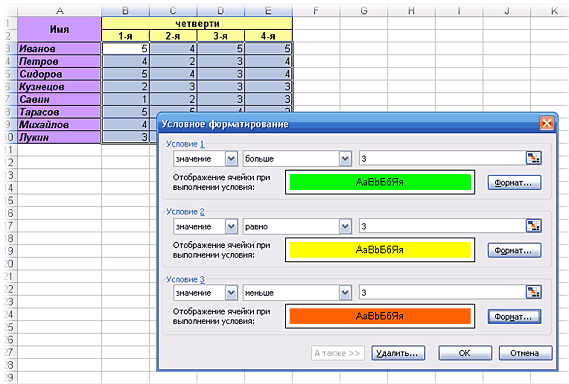
Ячейка в Excel — это основной элемент таблицы, который представляет собой прямоугольную область, образованную пересечением строки и столбца. Именно в ячейках хранятся данные: числа, текст, даты или формулы. Каждая ячейка имеет уникальный адрес, состоящий из буквы столбца и номера строки, например, A1 или B5. Это позволяет легко находить и ссылаться на конкретные данные в таблице.
В этой статье мы рассмотрим, как работать с ячейками в Excel, начиная с их адресации и заканчивая форматированием. Вы узнаете, как вводить данные, использовать формулы и функции, а также как изменять внешний вид ячеек, чтобы сделать таблицу более удобной для восприятия. Мы также затронем такие важные аспекты, как ширина столбцов, высота строк и выравнивание текста, которые помогают улучшить структуру и читаемость документа.
Что такое ячейка в Excel
Ячейка в Excel — это базовая единица таблицы, представляющая собой прямоугольник, образованный пересечением строки и столбца. Каждая ячейка имеет уникальный адрес, который состоит из буквы столбца и номера строки, например, A1 или B5. Это позволяет легко находить и ссылаться на конкретные данные в таблице. Ячейки могут содержать различные типы данных: числа, текст, даты и даже формулы, которые автоматически вычисляют значения на основе других ячеек.
Работа с ячейками включает в себя не только ввод данных, но и их форматирование. Например, можно изменять шрифт, цвет текста или фона, выравнивание содержимого, а также задавать ширину столбца и высоту строки. Форматирование помогает сделать таблицу более читаемой и визуально привлекательной. Кроме того, ячейки могут быть объединены для создания более сложных структур, что особенно полезно при оформлении заголовков или группировке данных.
Важной частью работы с ячейками является использование формул и функций. Формулы позволяют выполнять математические операции, анализировать данные и автоматизировать расчеты. Например, с помощью формулы можно сложить значения нескольких ячеек или найти среднее значение диапазона. Функции, такие как СУММ, СРЗНАЧ или ЕСЛИ, значительно упрощают обработку данных и делают работу в Excel более эффективной.
Адресация ячеек: как это работает
Адресация ячеек — это фундаментальный аспект работы в Excel, который позволяет точно идентифицировать и обращаться к конкретным элементам таблицы. Каждая ячейка в Excel имеет уникальный адрес, состоящий из буквы столбца и номера строки. Например, ячейка, расположенная на пересечении столбца A и строки 1, имеет адрес A1. Этот адрес используется для ссылки на ячейку в формулах, функциях и других операциях, что делает работу с данными более структурированной и удобной.
При работе с большими таблицами важно понимать, как относительные и абсолютные ссылки влияют на поведение формул. Относительные ссылки автоматически изменяются при копировании формулы в другую ячейку, что полезно для выполнения однотипных расчетов. Абсолютные ссылки, обозначаемые символом $ (например, $A$1), остаются неизменными, что важно, когда нужно зафиксировать ссылку на конкретную ячейку.
Кроме того, Excel поддерживает именованные диапазоны, которые позволяют присваивать ячейкам или группам ячеек понятные имена. Это упрощает работу с формулами, делая их более читаемыми и понятными. Например, вместо использования адреса B2:B10 можно создать именованный диапазон "Продажи", что значительно облегчает анализ данных. Понимание адресации ячеек — это ключ к эффективной работе в Excel, позволяющий максимально использовать возможности программы для обработки и анализа информации.
Типы данных в ячейках
В ячейках Excel могут храниться различные типы данных, что делает программу универсальным инструментом для работы с информацией. Основные типы данных включают числа, текст, даты и формулы. Числа используются для выполнения математических операций, таких как сложение, вычитание или умножение. Текстовые данные позволяют вводить любые символы, включая буквы, цифры и специальные знаки, но они не участвуют в вычислениях. Даты в Excel представляют собой особый тип числовых данных, которые можно форматировать и использовать в расчетах, например, для определения разницы между двумя датами.
Формулы — это один из самых мощных инструментов Excel. Они позволяют выполнять вычисления на основе данных из других ячеек. Например, формула =A1+B1 сложит значения из ячеек A1 и B1. Кроме того, в ячейках можно использовать функции, такие как СУММ, СРЗНАЧ или ЕСЛИ, которые упрощают обработку данных. Важно помнить, что тип данных в ячейке влияет на то, как Excel будет интерпретировать и обрабатывать информацию, поэтому правильное определение типа данных — ключевой аспект работы с таблицами.
Использование формул и функций
Формулы и функции — это мощные инструменты, которые позволяют автоматизировать вычисления и обработку данных в Excel. Каждая формула начинается со знака равенства (=) и может включать числа, ссылки на ячейки, операторы (например, +, -, *, /) и функции. Например, формула =A1+B1 складывает значения из ячеек A1 и B1.
Функции — это предопределенные формулы, которые упрощают выполнение сложных операций. Например, функция =СУММ(A1:A10) автоматически суммирует значения в диапазоне ячеек от A1 до A10. Excel предлагает широкий спектр функций, таких как СРЗНАЧ для расчета среднего значения, ЕСЛИ для выполнения условных проверок и ВПР для поиска данных в таблицах.
Использование формул и функций позволяет не только экономить время, но и минимизировать ошибки при работе с большими объемами данных. Важно помнить, что формулы могут ссылаться на другие ячейки, что делает их динамичными: при изменении данных в исходных ячейках результат формулы автоматически обновляется. Это делает Excel незаменимым инструментом для анализа и обработки информации.
Форматирование ячеек: основные приемы
Форматирование ячеек — это важный аспект работы в Excel, который позволяет сделать данные более понятными и визуально привлекательными. С помощью форматирования можно изменять внешний вид ячеек, настраивая цвет фона, шрифт, размер текста, выравнивание и другие параметры. Например, выделение важных данных цветом или жирным шрифтом помогает акцентировать на них внимание.
Одним из ключевых инструментов форматирования является условное форматирование. Оно позволяет автоматически изменять стиль ячеек в зависимости от их содержимого. Например, можно настроить выделение ячеек красным цветом, если значение в них превышает определенный порог. Это особенно полезно при анализе больших объемов данных.
Кроме того, в Excel доступны числовые форматы, которые позволяют отображать данные в виде процентов, денежных единиц, дат и других форматов. Это помогает структурировать информацию и сделать ее более удобной для восприятия. Например, можно настроить отображение чисел с двумя знаками после запятой или преобразовать текст в верхний регистр.
Не менее важным является выравнивание текста в ячейках. По умолчанию текст выравнивается по левому краю, а числа — по правому. Однако можно изменить это поведение, настроив выравнивание по центру или по ширине. Также можно объединять ячейки для создания заголовков или более сложных структур.
Использование границ и заливки также играет важную роль в форматировании. Границы помогают разделить данные на блоки, а заливка — выделить определенные области таблицы. Например, можно добавить рамку вокруг заголовков или залить цветом строки с итоговыми значениями.
В заключение, форматирование ячеек — это мощный инструмент, который позволяет не только улучшить внешний вид таблицы, но и сделать данные более структурированными и удобными для анализа. Освоение этих приемов значительно упрощает работу с Excel и повышает эффективность обработки информации.
Заключение
Ячейка в Excel — это основной строительный блок любой таблицы. Она представляет собой прямоугольную область, образованную пересечением строки и столбца. Каждая ячейка имеет уникальный адрес, который определяется буквой столбца и номером строки, например, A1 или B5. Это позволяет легко находить и ссылаться на конкретные данные в таблице. Ячейки могут содержать различные типы данных: числа, текст, даты или формулы, что делает их универсальным инструментом для работы с информацией.
Адресация ячеек играет ключевую роль при создании формул и функций. Например, если вы хотите сложить значения из ячеек A1 и B1, вы можете использовать формулу =A1+B1. Это позволяет автоматизировать вычисления и упрощает работу с большими объемами данных. Кроме того, Excel поддерживает относительные и абсолютные ссылки, что дает возможность гибко управлять данными при копировании формул.
Форматирование ячеек — еще один важный аспект работы в Excel. Вы можете изменять ширину столбцов, высоту строк, а также настраивать выравнивание текста, шрифты и цвета. Это помогает сделать таблицу более читаемой и визуально привлекательной. Например, вы можете выделить ячейки с важными данными с помощью цветовой заливки или изменить формат чисел для отображения валюты или процентов. Все эти возможности делают Excel мощным инструментом для анализа и представления данных.
Часто задаваемые вопросы
Что такое ячейка в Excel и как она используется?
Ячейка в Excel — это основной элемент таблицы, представляющий собой пересечение строки и столбца. Каждая ячейка имеет уникальный адрес, который определяется буквой столбца и номером строки (например, A1 или B5). В ячейках можно хранить данные: текст, числа, формулы или даты. Основное назначение ячейки — это ввод, хранение и обработка информации. Например, с помощью ячеек можно создавать таблицы, выполнять математические расчеты или анализировать данные. Форматирование ячеек позволяет изменять их внешний вид: шрифт, цвет, границы и выравнивание.
Как работает адресация ячеек в Excel?
Адресация ячеек — это система, которая позволяет идентифицировать каждую ячейку в таблице. Адрес состоит из буквы столбца и номера строки (например, C3 или D10). В Excel также используется относительная и абсолютная адресация. Относительная адресация изменяется при копировании формулы, а абсолютная (с использованием знака $, например, $A$1) остается неизменной. Это особенно полезно при работе с формулами, где нужно зафиксировать определенные ячейки. Понимание адресации важно для эффективной работы с большими таблицами и сложными расчетами.
Какие основные способы форматирования ячеек в Excel?
Форматирование ячеек в Excel позволяет изменять их внешний вид и структуру. Основные способы форматирования включают:
- Изменение шрифта (тип, размер, цвет).
- Выравнивание текста (по центру, по левому или правому краю).
- Добавление границ (сплошные, пунктирные, двойные линии).
- Заливка цветом для выделения важных данных.
- Формат чисел (денежный, процентный, дата и время).
Эти инструменты помогают сделать таблицу более читаемой и профессиональной. Форматирование также может быть применено к диапазону ячеек для единообразия.
Как использовать формулы в ячейках Excel?
Формулы в Excel позволяют выполнять вычисления и автоматизировать обработку данных. Для ввода формулы нужно начать с знака =, после чего указать необходимые операции и ячейки. Например, формула =A1+B1 сложит значения из ячеек A1 и B1. Excel поддерживает множество функций, таких как СУММ, СРЗНАЧ, ЕСЛИ и другие. Использование формул значительно упрощает работу с большими объемами данных, позволяя автоматически обновлять результаты при изменении исходных значений. Важно правильно использовать относительную и абсолютную адресацию, чтобы формулы работали корректно при копировании.
Добавить комментарий
Для отправки комментария вам необходимо авторизоваться.

Похожие статьи